swing简介
1 显示文字 Hello World
1)创建JFrame实例
JFrame frame = new JFrame(“Login Example”);括号内为实例名称,根据情况自取
2)设置关闭操作
frame.setDefaultCloseOperation(JFrame.EXIT_ON_CLOSE);
使用系统退出方法退出应用程序。只在应用程序中使用。
3)添加标签(添加一个标签)
声明标签对象
JLabel label = new JLabel(“Hello World”);括号内是要添加的标签内容
将标签添加到Frame中
frame.getContentPane().add(label);
添加两个标签
Swing的绘画结构需要包含层次结构中的不透明的JComponent。这通常由内容窗格提供。如果您替换了“内容”窗格,则建议您替换 用不透明的JComponent。
4 窗口显示
frame.pack();
frame.setVisible(true);//可视化
使此窗口的大小符合其子组件的首选大小和布局。如果窗口的宽度和高度小于任一尺寸,则窗口的宽度和高度将自动增大。 上一次调用setMinimumSize方法时指定的最小大小。
如果窗口和/或其所有者还不能显示,则在计算首选大小之前,它们都是可显示的。在计算窗口大小后将对其进行验证。
5 显示应用GUI
导致在AWT事件调度线程上异步执行doRun.run()。这将在处理完所有挂起的AWT事件之后发生。此方法应在应用程序中使用。 线程需要更新GUI。在下面的示例中,InvokeLater调用在事件调度线程上对Runnable对象doHelloWorld进行排队,然后打印一条消息。
完整代码:
package swingPractice;
import javax.swing.*;
public class HelloWorldSwing {
/**{
* 创建并显示GUI。出于线程安全的考虑,
* 这个方法在事件调用线程中调用。
*/
private static void createAndShowGUI() {
// 确保一个漂亮的外观风格
JFrame.setDefaultLookAndFeelDecorated(false);
// 创建及设置窗口
JFrame frame = new JFrame("HelloWorldSwing");
frame.setDefaultCloseOperation(JFrame.EXIT_ON_CLOSE);
JPanel contentPane=new JPanel();//创建面板
frame.setContentPane(contentPane);
// 添加 "Hello World" 标签
JLabel label = new JLabel("Hello World");
JLabel label1=new JLabel("你好!!");
contentPane.add(label);
contentPane.add(label1);
// 显示窗口
frame.pack();
frame.setVisible(true);
}
public static void main(String[] args) {
// 显示应用 GUI
javax.swing.SwingUtilities.invokeLater(new Runnable() {
public void run() {
createAndShowGUI();
}
});
}
}
2 创建用户登录实例 有标签,文本框和按钮
1)创建JFrame实例
JFrame frame = new JFrame(“Login Example”);
设置frame的长度和宽度以及关闭操作
frame.setSize(350, 200);//参数一为宽度,参数二为高度
frame.setDefaultCloseOperation(JFrame.EXIT_ON_CLOSE);
2)创建面板
3)将创建的面板添加到frame中
面板相关操作:
Jpanel:JPanel 是 Java图形用户界面(GUI)工具包swing中的面板容器类,包含在javax.swing 包中,是一种轻量级容器,可以加入到JFrame窗体中。JPanel默认的布局管理器是FlowLayout,其自身可以嵌套组合,在不同子容器中可包含其他组件(component),如JButton、JTextArea、JTextField 等,功能是对窗体上的这些控件进行组合。
设置图层管理器:
添加控件:add()方法
将创建的标签添加到面板中:
panel.add(userLabel);
将创建的文本域添加到面板中:
JTextField userText = new JTextField(20);//新建文本域
userText.setBounds(100,20,165,25);
//设置文本域的参数,四个参数分别为左上角的x坐标,y坐标,宽度和高度。
panel.add(userText);//调用add()方法添加到面板中。
将创建的密码域添加到面板中
注意:输入信息用.代替,保证输入密码的安全性
JPasswordField passwordText = new JPasswordField(20);//密码域
passwordText.setBounds(100,50,165,25);//设置参数,同文本域
panel.add(passwordText);//添加
将创建的按钮添加到面板中
JButton loginButton = new JButton(“login”);//括号中为按钮上显示的文字
loginButton.setBounds(10, 80, 80, 25);//四个参数分别为左上角的横纵坐标,宽度,高度
panel.add(loginButton);//添加
执行结果:
完整代码:
package swingPractice;
import javax.swing.JButton;
import javax.swing.JFrame;
import javax.swing.JLabel;
import javax.swing.JPanel;
import javax.swing.JPasswordField;
import javax.swing.JTextField;
public class SwingLoginExample {
public static void main(String[] args) {
// 创建 JFrame 实例
JFrame frame = new JFrame("Login Example");
// Setting the width and height of frame
frame.setSize(350, 200);
frame.setDefaultCloseOperation(JFrame.EXIT_ON_CLOSE);
/* 创建面板,这个类似于 HTML 的 div 标签
* 我们可以创建多个面板并在 JFrame 中指定位置
* 面板中我们可以添加文本字段,按钮及其他组件。
*/
JPanel panel = new JPanel();
// 添加面板
frame.add(panel);
/*
* 调用用户定义的方法并添加组件到面板
*/
placeComponents(panel);
// 设置界面可见
frame.setVisible(true);
}
private static void placeComponents(JPanel panel) {
/* 布局部分我们这边不多做介绍
* 这边设置布局为 null
*/
panel.setLayout(null);
// 创建 JLabel
JLabel userLabel = new JLabel("User:");
/* 这个方法定义了组件的位置。
* setBounds(x, y, width, height)
* x 和 y 指定左上角的新位置,由 width 和 height 指定新的大小。
*/
userLabel.setBounds(10,20,80,25);
panel.add(userLabel);
/*
* 创建文本域用于用户输入
*/
JTextField userText = new JTextField(20);
userText.setBounds(100,20,165,25);
panel.add(userText);
// 输入密码的文本域
JLabel passwordLabel = new JLabel("Password:");
passwordLabel.setBounds(10,50,80,25);
panel.add(passwordLabel);
/*
*这个类似用于输入的文本域
* 但是输入的信息会以点号代替,用于包含密码的安全性
*/
JPasswordField passwordText = new JPasswordField(20);
passwordText.setBounds(100,50,165,25);
panel.add(passwordText);
// 创建登录按钮
JButton loginButton = new JButton("login");
loginButton.setBounds(10, 80, 80, 25);
panel.add(loginButton);
}
}










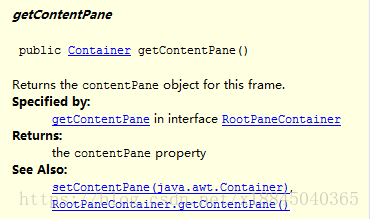
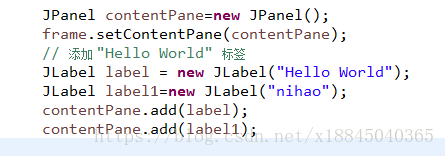
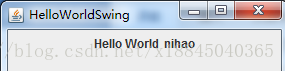
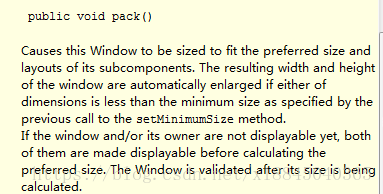
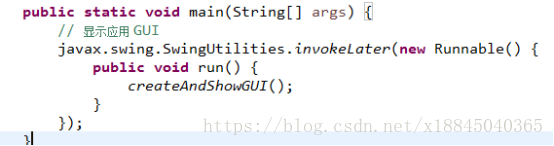
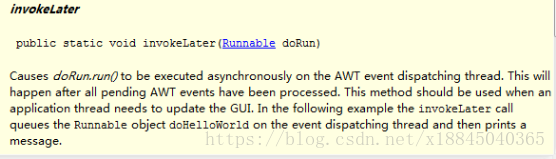
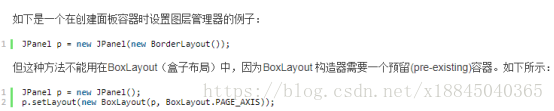
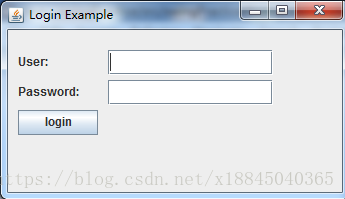













 5万+
5万+











 被折叠的 条评论
为什么被折叠?
被折叠的 条评论
为什么被折叠?








